win11管理系统托盘图标 Win11系统托盘图标设置方法
更新时间:2025-01-06 11:08:58作者:jiang
Win11系统的托盘图标是用户操作界面中常见的一部分,通过设置托盘图标可以方便用户快速访问和管理各种功能和应用程序,在Win11管理系统中,设置托盘图标的方法也十分简单,只需按照特定步骤即可轻松完成。通过设置托盘图标,用户可以根据个人喜好和需求,自定义显示哪些图标以及它们的位置和大小,提升操作系统的使用体验。
步骤如下:
1.第一步:在win11界面上,点击开始菜单后。点击【设置】选项
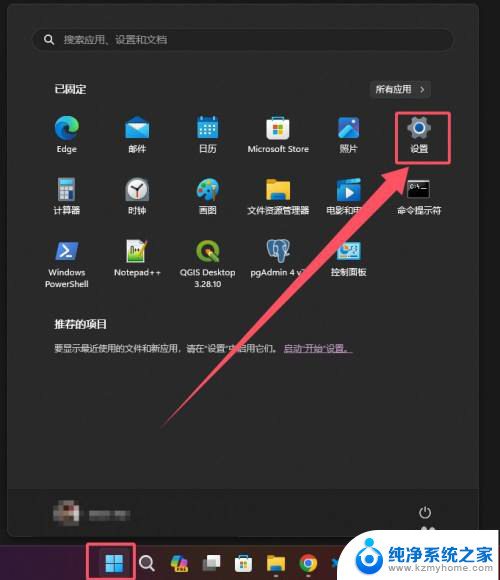
2.第二步:在设置界面上,选中个性化后,点击【任务栏】选项
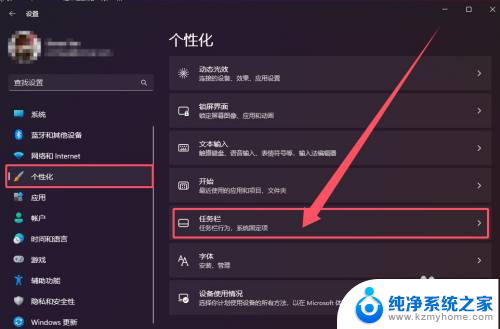
3.第三步:在任务栏界面上,点击【其他系统托盘图标】选项
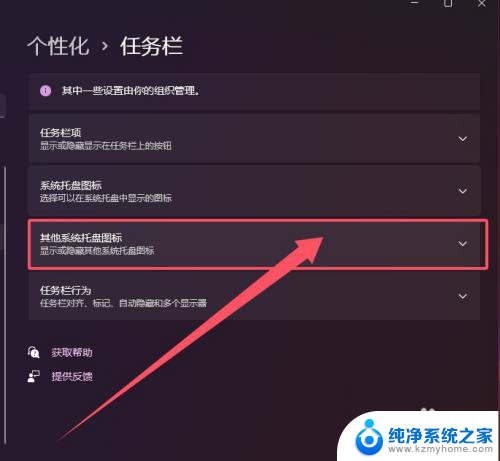
4.第四步:勾选或者取消在系统托盘的显示图标
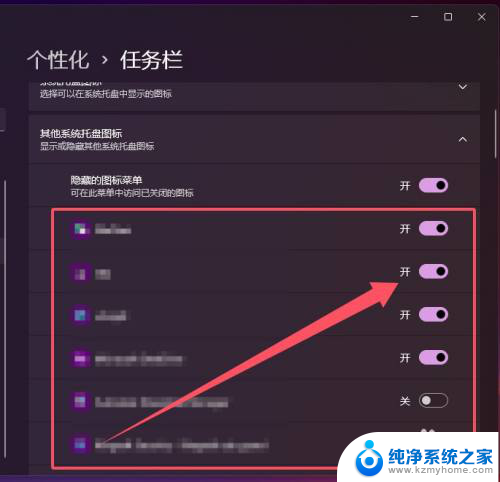
以上就是win11管理系统托盘图标的全部内容,还有不懂得用户就可以根据小编的方法来操作吧,希望能够帮助到大家。
win11管理系统托盘图标 Win11系统托盘图标设置方法相关教程
- win11系统托盘所有图标 Win11系统托盘图标设置方法
- win11打开所有系统托盘图标 Win11系统托盘图标显示设置
- win11如何显示系统托盘所有图标 Win11系统托盘图标显示方法
- win11右下角托盘的图标 Win11系统托盘图标设置方法
- win11添加托盘图标 Win11怎么改变系统托盘图标设置
- win11始终显示任务栏托盘图标 Win11系统托盘图标显示方法
- win11显示所有任务栏托盘图标 Win11系统托盘图标显示方法
- win11显示全部托盘图标 Win11系统托盘图标显示方法
- win11chrome托盘图标 Win11系统托盘图标显示设置
- win11桌面图标工具 Win11系统桌面图标自定义设置
- win11管理已连接网络 Win11如何查看已有网络连接
- win11有杀毒软件嘛 win11装杀毒软件有必要吗
- win11怎么删除microsoft密码 windows11如何删除登录密码
- win11任务栏增加桌面 win11桌面新建教程
- win11关闭防护期 Win11怎么关闭安全设置
- win11笔记本电脑一直正在重启 笔记本开机后一直重启怎么办
win11系统教程推荐
- 1 win11管理已连接网络 Win11如何查看已有网络连接
- 2 取消windows11更新 禁止Win10更新到Win11的方法
- 3 windows11截屏都哪去了 win11截图保存位置
- 4 win11开始放左边 win11任务栏开始键左边设置教程
- 5 windows11系统硬盘 windows11系统新装硬盘格式化步骤
- 6 win11电脑edge浏览器都打不开 win11edge浏览器打不开错误解决方法
- 7 win11怎么设置账户头像 Win11账户头像怎么调整
- 8 win11总是弹出广告 Windows11 广告弹窗关闭教程
- 9 win11下面图标怎么不合并 win11任务栏图标不合并显示设置步骤
- 10 windows11开始怎么移到左边 Win11如何调整开始菜单位置